如果Excel工作表中包含了许多页面,且设置了页眉或页脚,则第一页也会自动设置相同的页眉或页脚。但有时第一页作为封面不需要设置页眉或页脚,那么如何取消第一页的页眉或页脚呢?
在Excel 2003中没有直接的方法仅取消第一页的页眉或页脚,但可以使用下面的变通方法:
方法一:如果可能,将第一页放置在其他工作表中,然后设置其他页面的页眉页脚。
方法二:用设置打印区域的方法:
1.选择第二页至最后一页,单击菜单“文件→打印区域→设置打印区域”。
2.设置页眉或页脚并打印。
3.单击菜单“文件→打印区域→取消打印区域”。
excel 快速清除单元格或区域边框
快速清除Excel工作表中的单元格或区域的边框,可以用下面的方法:1.选择已设置边框的单元格或区域。2.按快捷键Ctrl Shift _。如果要设置单元格边框或区域外边框,可以用下面的快捷键:
4.取消页眉页脚设置。
5.打印第一页。
在Excel 2007中,可以直接取消首页的页眉页脚,方法是:
1.在功能区中,选择“视图”选项卡,在“工作簿视图”组中,单击“页面布局”按钮。
2.单击某个页面的页脚,Excel自动切换到“页眉和页脚工具”的“设计”选项卡中,在“选项”组中,勾选“首页不同”。
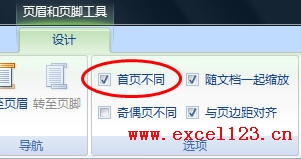
Excel将取消第一页的页眉和页脚设置。
什么是数据透视表?
数据透视表是Excel中功能十分强大的数据分析工具,用它可以快速形成能够进行交互的报表,在报表中不仅可以分类汇总、比较大量的数据,还可以随时选择其中页、行和列中的不同元素,以快






